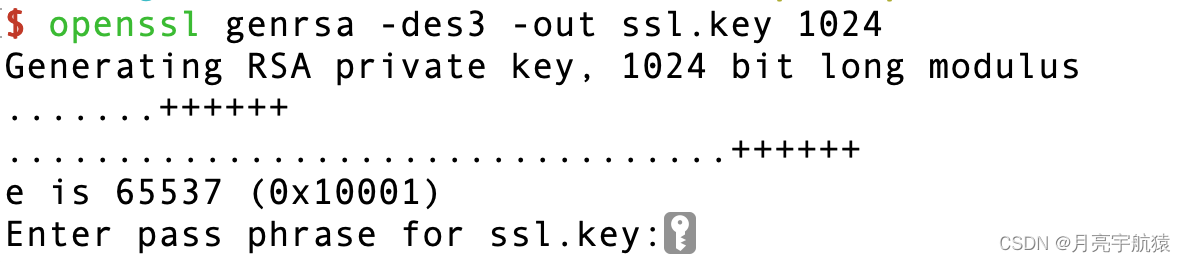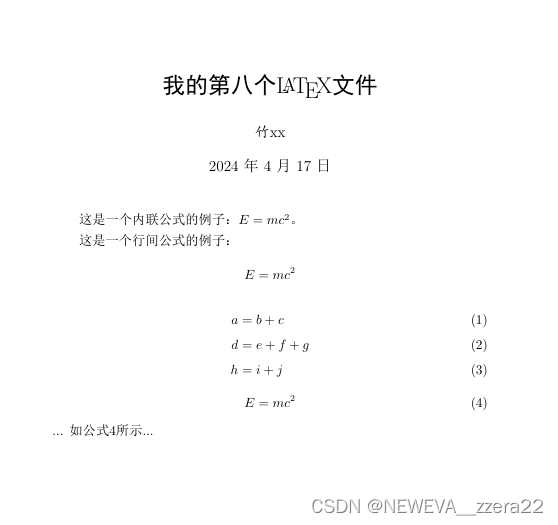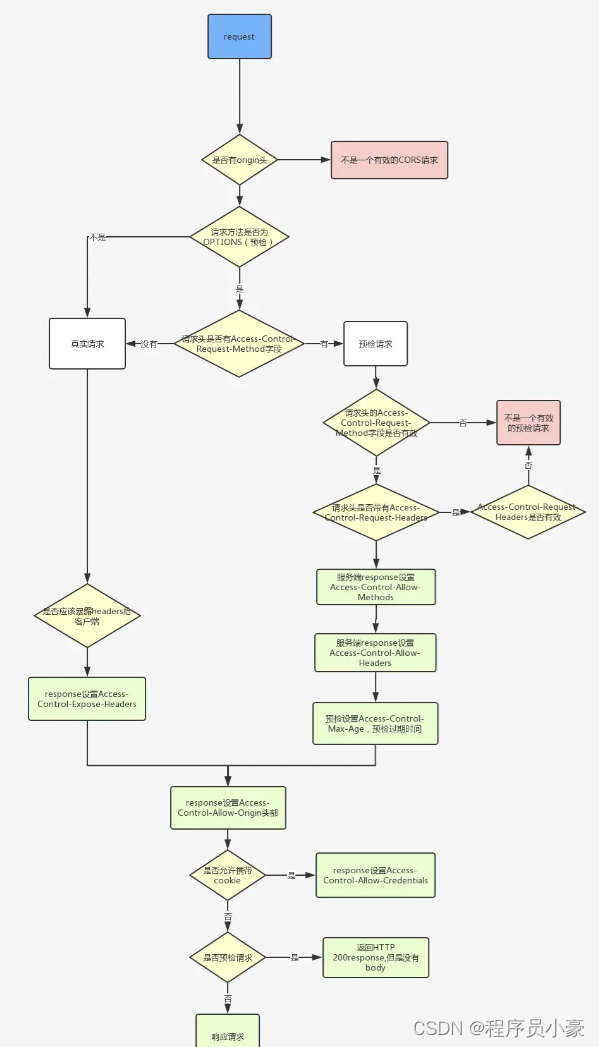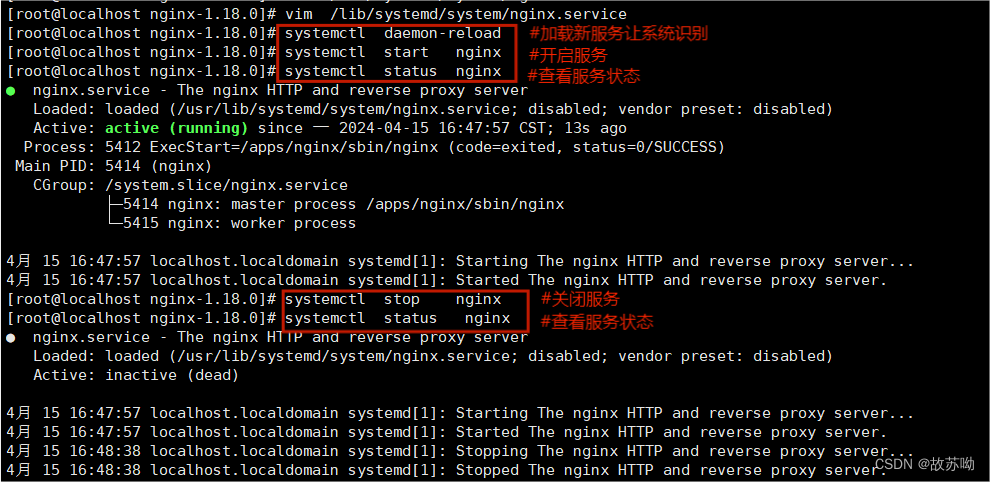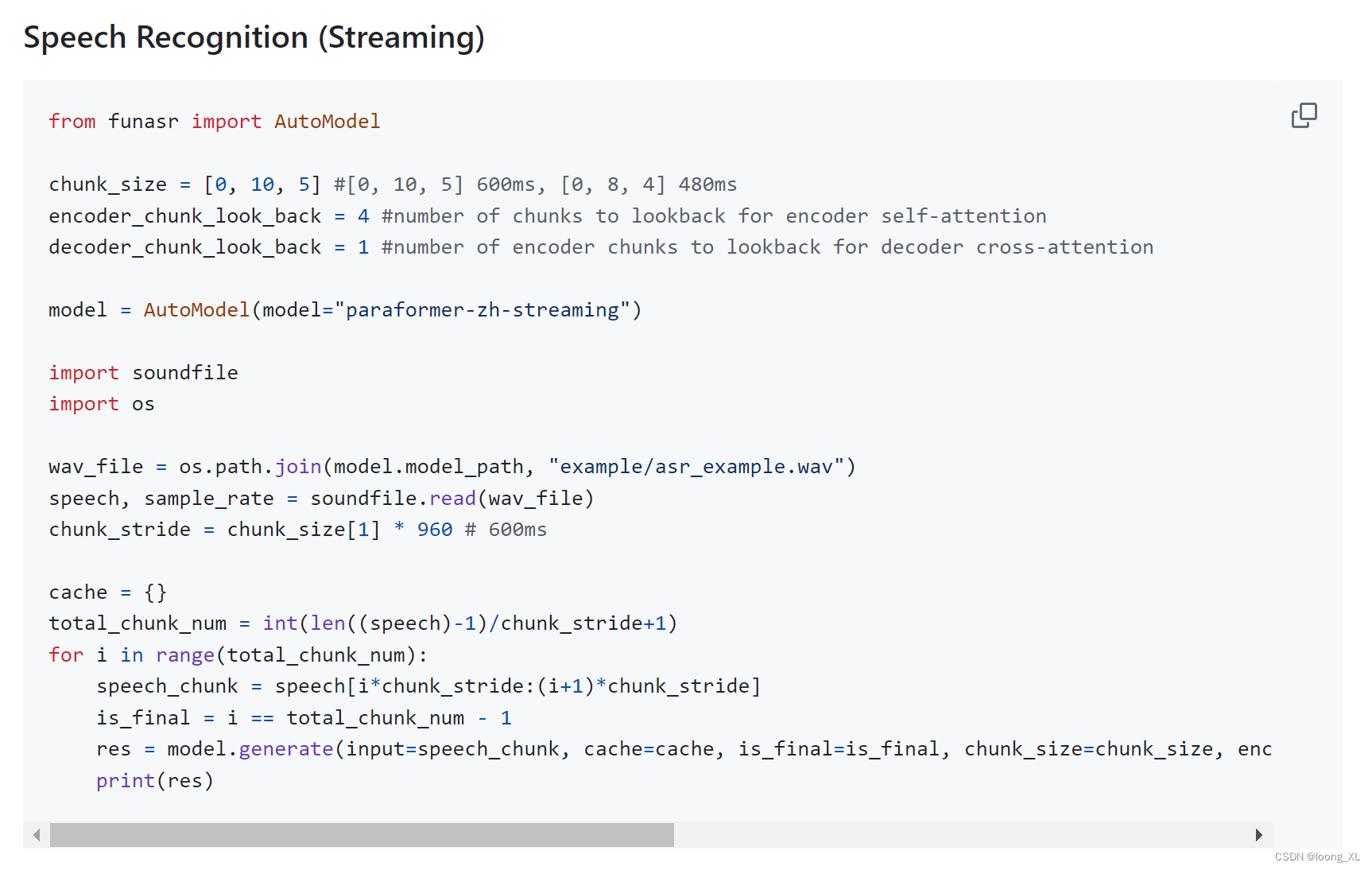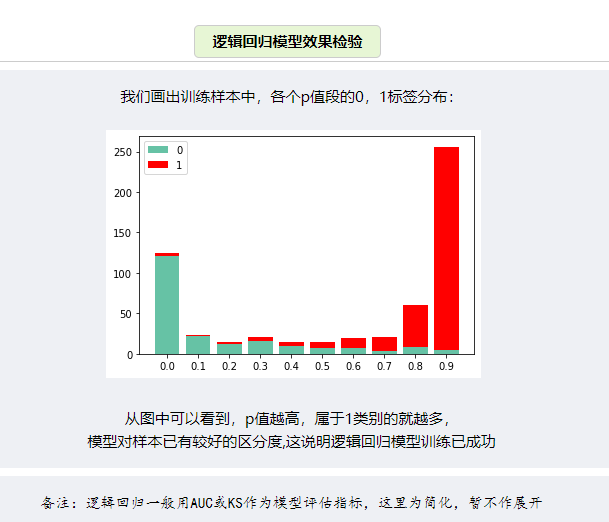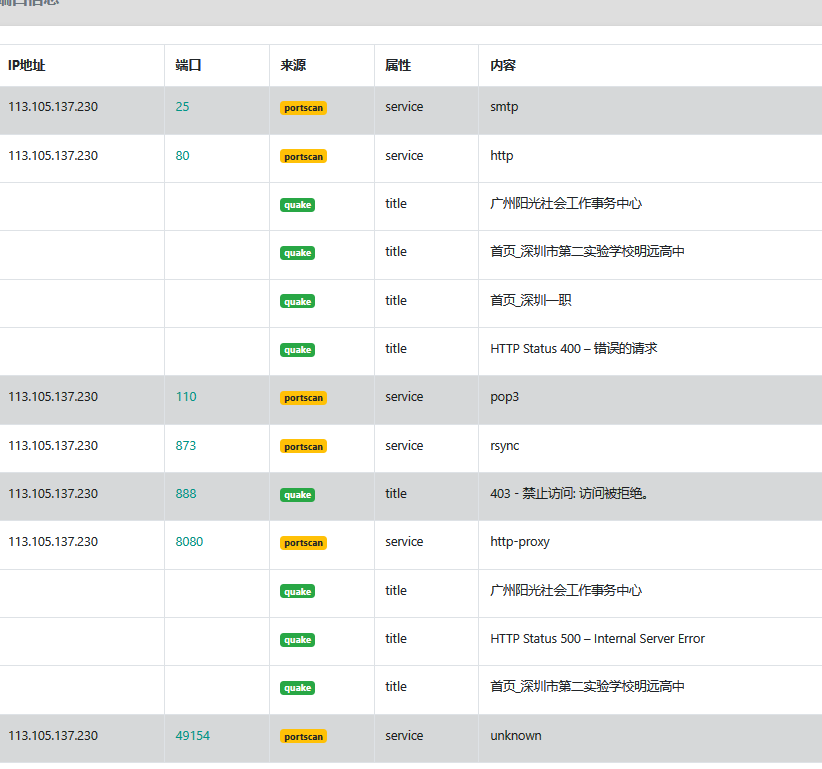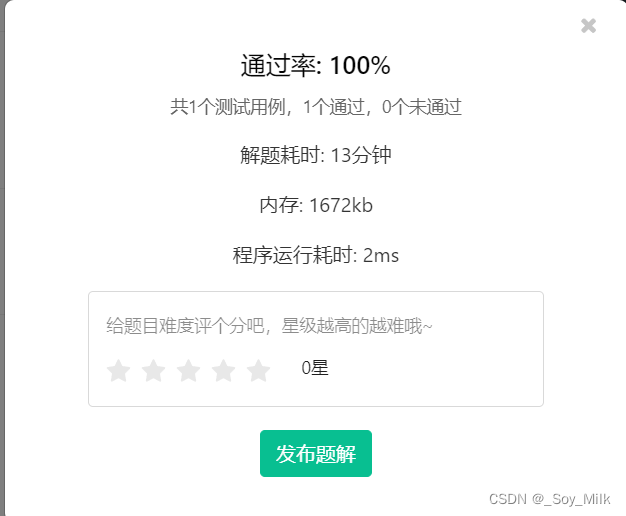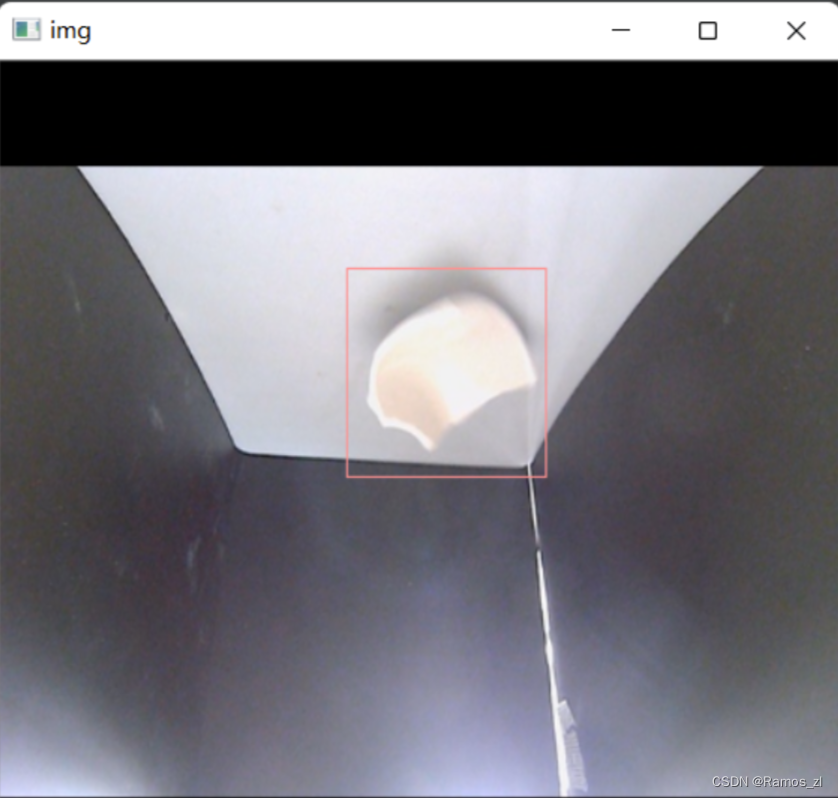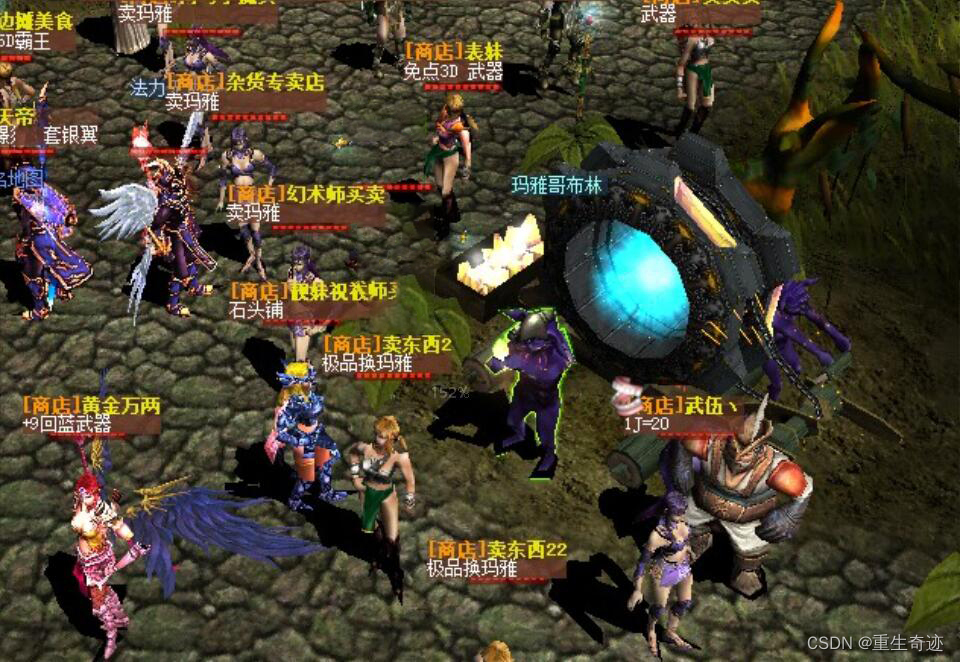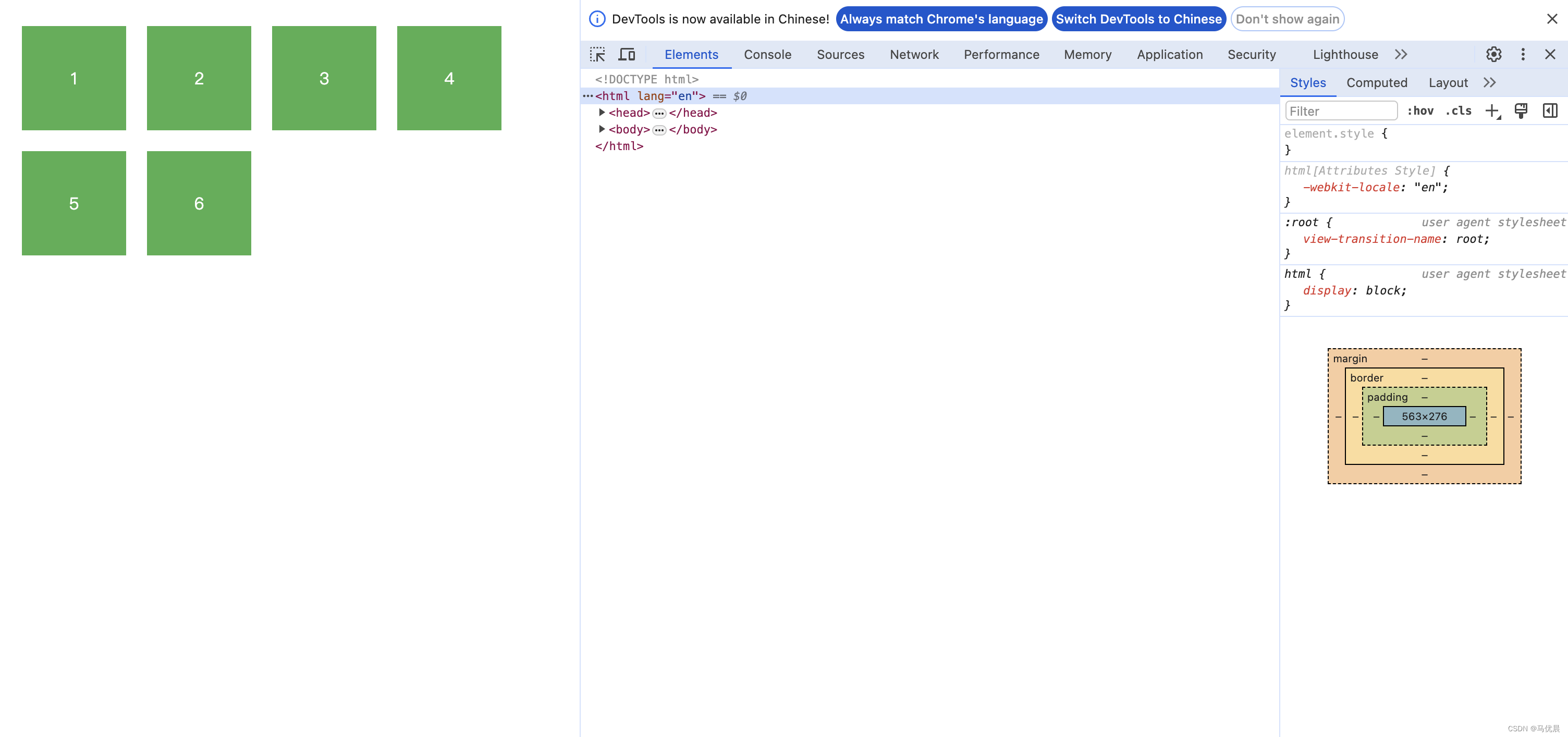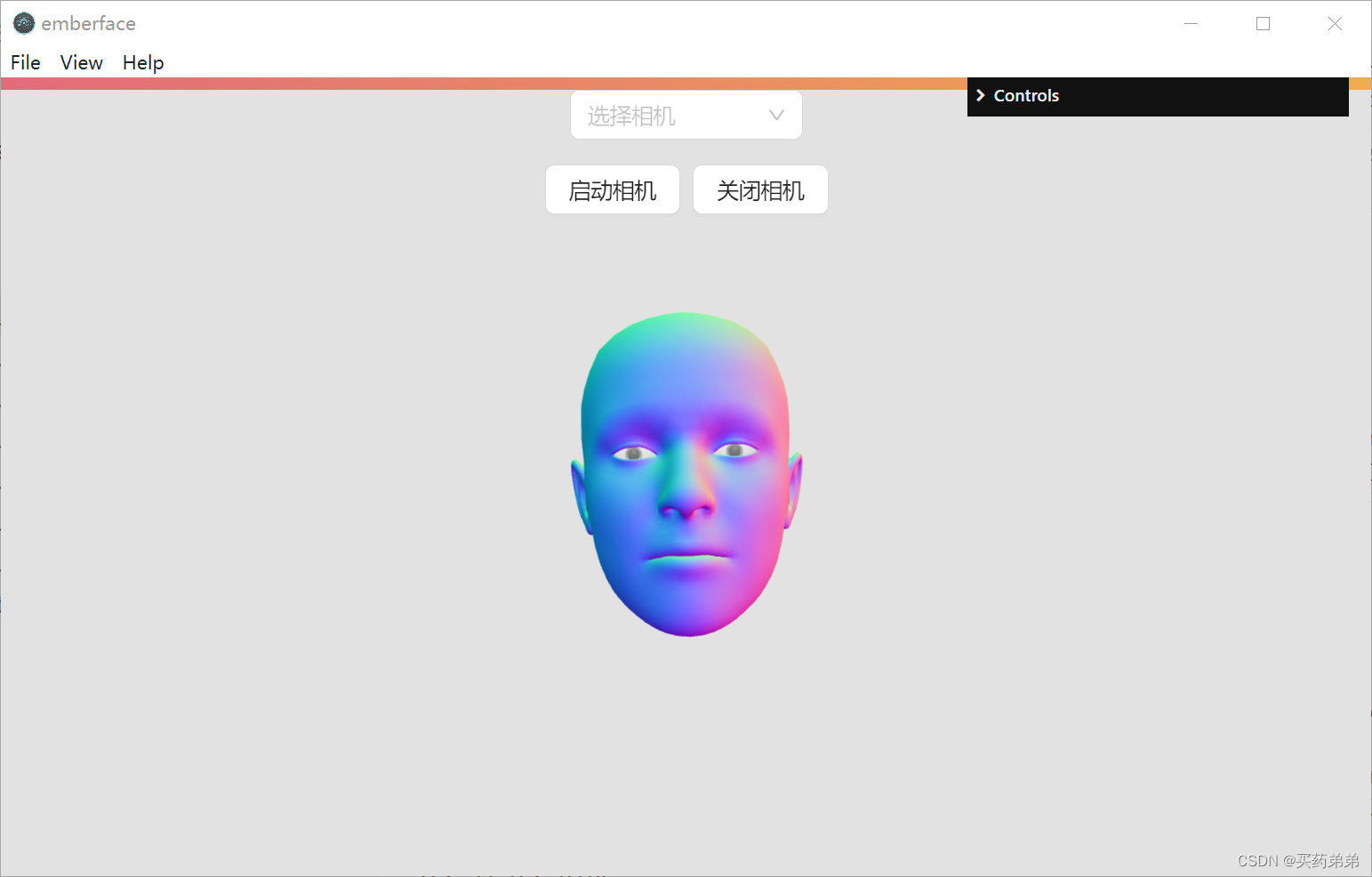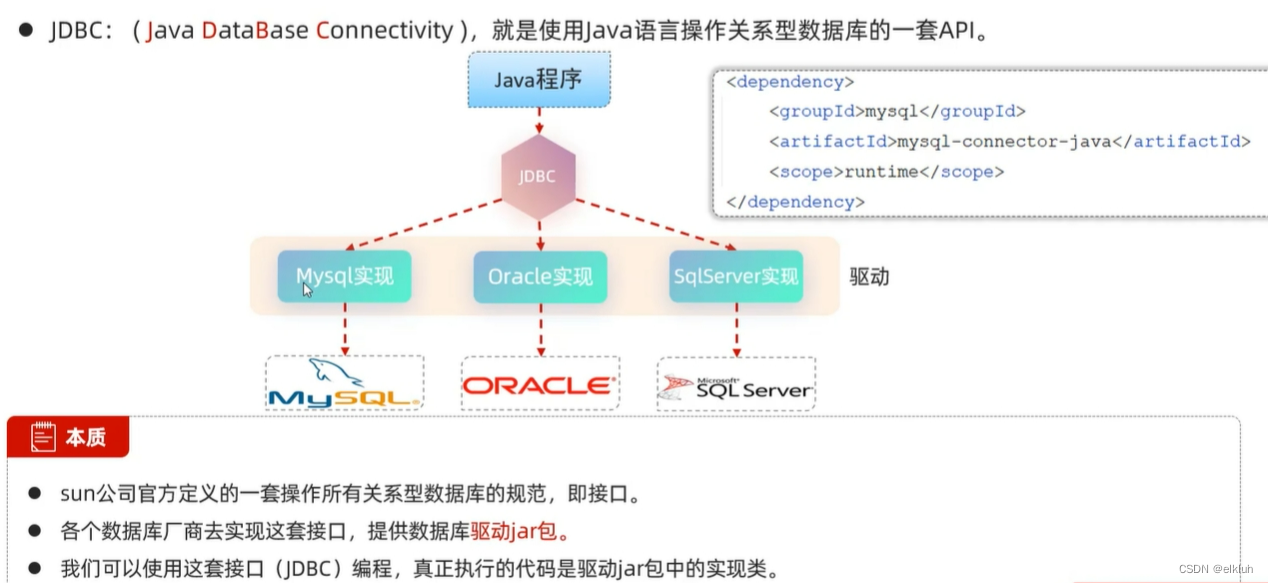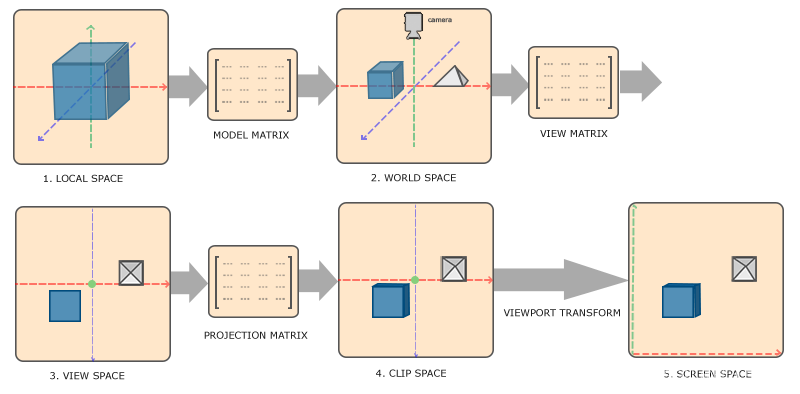在VMware ESXi环境中如果遇到无法启动NTP(Network Time Protocol)守护进程的问题,可以通过以下步骤进行排查和解决:
步骤1:检查与修复配置文件
- 登录到ESXi Shell(SSH)。
- 编辑
/etc/ntp.conf配置文件,确保配置了正确的NTP服务器地址。比如,添加公共NTP服务器地址,如server stdtime.gov.hk或其他可靠的NTP服务器地址。 - 确保配置文件没有语法错误,并且服务器地址可访问。
步骤2:验证权限和所有权
- 确保NTP配置文件具有正确的权限和所有权。
步骤3:检查防火墙规则
- 确认ESXi主机的防火墙设置允许NTP流量通过。如果有必要,配置防火墙规则允许NTP端口UDP 123的出站和入站通信。
步骤4:检查服务状态和启动
- 使用命令行尝试手动启动NTP服务:
/sbin/services.sh restart ntpd - 如果服务仍然无法启动,查看系统日志以获取具体的错误信息:
/var/log/messages | grep ntpd
步骤5:清理缓存和重启服务
- 清除NTP相关的临时文件或缓存,然后再次尝试启动服务。
步骤6:系统资源检查
- 确保ESXi主机有足够的系统资源(CPU和内存)来运行NTP守护进程。
步骤7:更新或复原
- 如果以上步骤均无法解决问题,考虑更新至最新的ESXi补丁或回滚到一个确认NTP服务可以正常运行的固件版本。
步骤8:联系支持
- 如果问题依然存在,联系VMware技术支持或查阅VMware Knowledge Base(KB)文档寻求官方解决方案。
注意
- 根据上面提到的CSDN社区中的解决方案,加入正确的NTP服务器地址后一般能够解决大部分NTP服务启动失败的问题。但实际场景可能因版本差异、配置错误或其他环境因素而有所变化。在修改配置文件后,记得检查配置文件的有效性以及服务依赖关系是否完整